win10系統(tǒng)設(shè)置光標(biāo)閃爍速度的方法
相信大家都知道,電腦擁有很多個版本的操作系統(tǒng),其中win10系統(tǒng)是最常用一款,而且它的性能和功能也更加的完善。我們在操作電腦系統(tǒng)的過程中,經(jīng)常會看到鼠標(biāo)光標(biāo)一直閃爍。尤其是在電腦上進行文字輸入的時候,就會看到文字輸入的位置,光標(biāo)在不斷的閃爍。其實光標(biāo)閃爍的速度是可以修改的,而且操作方法也很簡單。鑒于很多朋友剛剛接觸這款操作系統(tǒng),還不熟悉它的使用方法。那么接下來小編就給大家詳細(xì)介紹一下win10系統(tǒng)設(shè)置光標(biāo)閃爍速度的具體操作方法,有需要的朋友可以看一看。

1.首先打開電腦,我們在電腦桌面上找到“控制面板”圖標(biāo),點擊該圖標(biāo)就可以打開控制面板。
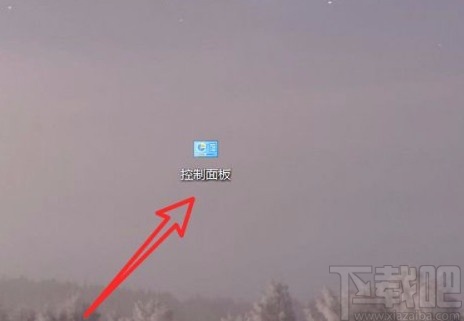
2.接著在控制面板頁面中,我們在頁面上找到“鍵盤”選項,點擊該選項就可以打開鍵盤屬性窗口。
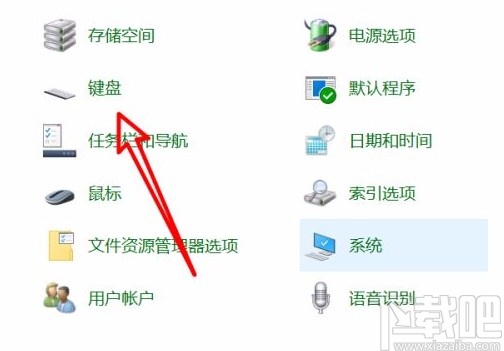
3.接下來在鍵盤屬性窗口中,我們在窗口左上角找到“速度”選項卡,點擊該選項即可。
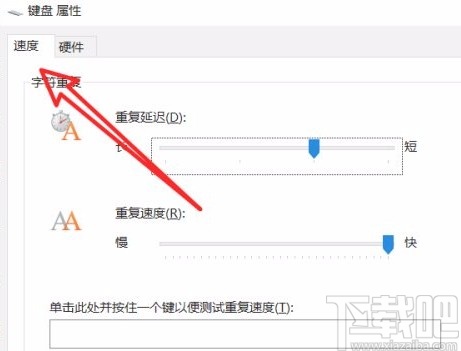
4.隨后在窗口中就可以看到“光標(biāo)閃爍速度”選項,其下方有一個小光標(biāo),我們拖動這個光標(biāo),就可以調(diào)整光標(biāo)閃爍速度。
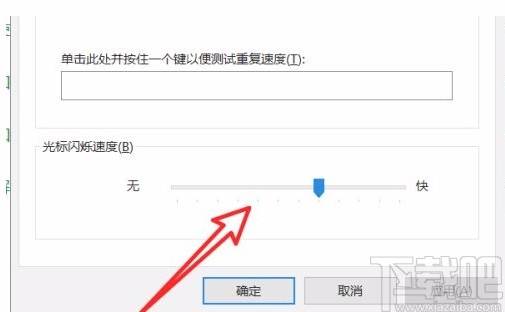
5.光標(biāo)閃爍速度調(diào)整完畢后,我們在窗口底部找到“確定”按鈕,點擊該按鈕就可以成功設(shè)置好光標(biāo)的閃爍速度了。
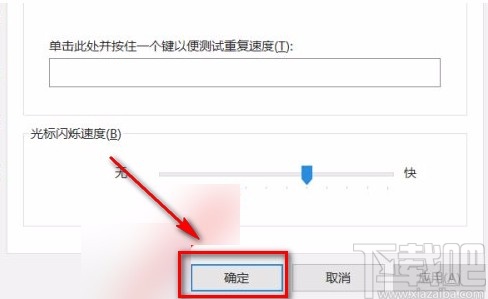
以上就是小編給大家整理的win10系統(tǒng)設(shè)置光標(biāo)閃爍速度的具體操作方法,方法簡單易懂,有需要的朋友可以看一看,希望這篇教程對大家有所幫助。
相關(guān)文章:
1. win10系統(tǒng)添加其他用戶到電腦的方法2. win10系統(tǒng)使用微軟拼音打出特殊字符的兩種輸入方式3. ThinkPad L380筆記本怎么安裝win10系統(tǒng) 安裝win10系統(tǒng)步驟說明4. Win10系統(tǒng)Win快捷鍵不能用修復(fù)方法5. Win10系統(tǒng)C盤空間自動變小了怎么辦?6. win10系統(tǒng)提高網(wǎng)速具體操作流程7. win10系統(tǒng)關(guān)閉遠(yuǎn)程連接的方法8. Win10系統(tǒng)中添加以及刪除開機啟動項具體操作步驟9. Win10系統(tǒng)32位和64位的區(qū)別以及如何選擇10. Win10系統(tǒng)MiFlash找不到指定文件的具體解決辦法

 網(wǎng)公網(wǎng)安備
網(wǎng)公網(wǎng)安備